¿No funciona Trasladar a iOS? La solución es esta
Bueno, Apple por fin se ha decidido y ha lanzado una aplicación que ayuda a sus nuevos usuarios a transferir sus datos de Android a iOS. ¿Que hay con esta aplicación nueva, llamada Move to iOS (Trasladar a iOS)? Realmente ha traído muchas preguntas al mundo de transferencias entre teléfonos, y en este artículo vamos a responderlas todas, ¡Pero quédate al final! Hay un tip extra que debes saber.
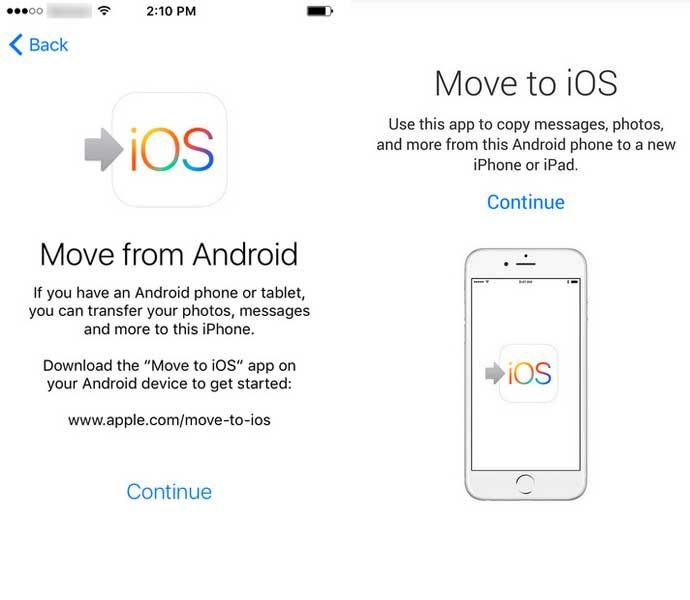
- ¿Qué es Trasladar a iOS y cómo usarlo?
- ¿Cómo descargar Trasladar a iOS?
- Problemas de Trasladar a iOS y sus soluciones
¿Qué es Trasladar a iOS y cómo usarlo?
Entonces, ¿De qué se trata la aplicación Trasladar a iOS? Bien, la respuesta es sencilla: una aplicación desarrollada por Apple para ayudar a nuevos usuarios de iPhone, a traer todos sus datos de sus antiguos dispositivos Android.
Resulta ser que Apple, la empresa detrás de tu iPhone, ha descubierto que los usuarios no se pasan de Android a iPhone porque les resulta complejo transferir sus fotos, videos, audios, mensajes, y demás datos importantes hacia un nuevo sistema operativo. Entonces, ¡Aquí está! Trasladar a iOS promete exáctamente eso.
¿Estás teniendo problemas con Trasladar a iOS? No te preocupes, porque utilizarlo es muy simple y fácil, solo debes seguir estos pasos:
- Descargar la aplicación en tu Android y tu iPhone
- En tu iPhone, abre la aplicación y pulsa sobre “Pasar datos desde un móvil Android”, te brindará un código.
- En tu Android, debes seleccionar la opción “Pasar datos hacia un móvil iPhone”, y rápidamente introducir el código anterior que se encuentra en tu iPhone.
- Asegúrate de, antes de confirmar este código, que ambos dispositivos se encuentren conectados a la misma red Wi-fi.
- Por último, continúa con el asistente en tu dispositivo Android, donde tendrás que elegir el tipo de archivo y aplicaciones que desees transferir.
Luego de unos minutos, el proceso comenzará y Trasladar a iOS enviará todos tus datos al nuevo iPhone, sin embargo, hay algunas cuestiones que debes saber, luego hablaremos a detalle de eso.
¿Cómo descargar Trasladar a iOS?
Ahora bien, Trasladar a iOS suena como algo increíble, sobre todo para las personas que adquirieron un iPhone nuevo, vienen del sistema operativo Android y cuentan con multitud de datos e información muy importante que transferir. Pero, ¿Cómo descargar Trasladar a iOS en tu iPhone y en tu Android? Bueno, simplemente debes hacer esto:
Descargar Trasladar a iOS en Android
-
Abre la aplicación Play Store y, en el buscador, escribe “Trasladar a iOS”

- El programa está obteniendo datos del dispositivo de origen, tenga paciencia y espere a que se complete.
- Pulsa sobre el botón “Instalar”
- Por último, el ícono de la aplicación aparecerá en tu cajón de aplicaciones. Para abrirla, simplemente debes darle un toque.
Nota: Si no tienes acceso a Google Play, puedes descargar la app Trasladar a iOS aquí.
Descargar Trasladar a iOS en iPhone
- Abre la aplicación App Store y, en el buscador, escribe “Trasladar a iOS”.
- Pulsa sobre el botón “Obtener” y luego “Instalar”.
- Por último, el ícono aparecerá donde las demás aplicaciones, para abrirla, simplemente debes darle un toque.
Problemas de Trasladar a iOS y sus soluciones
Como toda aplicación nueva, trae sus errores y aparentemente surgen soluciones. Sin embargo, puede que te hayas topado con alguno de estos problemas, es por ello, que aquí vamos a solucionarlos.
Trasladar a iOS no abre, ¿qué hago?
Ahora bien, ¿Te ha pasado que la aplicación directamente no abre o no funciona? Bueno, es bastante común, ya que está en desarrollo y prueba constante. Lo que puedes intentar, es solucionarlo de alguna de estas formas:
- Reiniciar ambos dispositivos.
- Desconectar y conectar a la red Wi-fi en ambos dispositivos.
- Utilizar otra red Wi-fi en ambos casos.
- Verificar que la fecha y hora de ambos dispositivos coincidan.
- Eliminar datos innecesarios para la transferencia.
- Borrar e instalar nuevamente la aplicación.
Si ninguna de estas soluciones funciona, puedes intentar utilizar otras aplicaciones o herramientas para transferir datos de Android a iOS, como Tenorshare iTransGo, hablaremos de eso a continuación.
Recuerda que, para utilizar la aplicación "Trasladar a iOS", tu iPhone debe estar en el proceso de configuración inicial, en la pantalla de "Apps y datos". Si tu iPhone ya está configurado, deberás restablecerlo a su estado original de fábrica para utilizar la aplicación.
Trasladar a iOS no funciona o demora demasiado
Esta herramienta fácil de usar y eficiente te ahorrará tiempo y esfuerzo. Sigue los pasos a continuación para experimentar la facilidad de transferencia de datos con Tenorshare iTransGo:
-
Descarga e inicia iCareFone iTransGo en tu computadora. Elige Android a iOS desde la página de inicio.

-
Conecta tus dispositivos Android e iOS a tu computadora usando cables USB. Haz clic en "Iniciar" para continuar.

-
Espera a que el programa termine de escanear y haz clic en "Transferir datos" para comenzar la transferencia.

-
El tiempo de transferencia puede variar según la cantidad de datos, así que no desconectes los dispositivos durante el proceso.


- Por último, simplemente debes esperar y al cabo de unos minutos, que será rápido o lento dependiendo de la densidad de tus contactos, fotografías, videos, audios y demás, ¡Tus datos estarán completamente dentro de tu iPhone!
Conclusión
¿Lo ves? Si Trasladar a iOS no funciona para mover tus datos de Android a iPhone, siempre hay una alternativa mejor. En este caso, te recomendamos encarecidamente Tenorshare iTransGo, porque sabemos que es la mejor opción del mercado actualmente, ¡Y no lo decimos nosotros! Los usuarios que la utilizan día a día lo confirman.

iCareFone iTransGo
La mejor herramienta de transferencia de datos para iPhone y Android
Transferencia rápida y segura












